
(remove this paragraph once the translation is finished)
Differences between Novell-File Permissions and "Access denied"
Auf Novell-Freigaben war es bisher so, dass man bei einem vorhandenem Zugriffsrecht auf irgendeine Datei/Ordner sich bis zu dieser Datei hat durchklicken können; man hat nur die anderen Ordner nicht angezeigt bekommen.
Unter Windows ist dies nicht mehr so. Hier muss man in diesem Fall den ganzen Pfad zum Ordner wissen. Ein Beispiel:
Novell:
Ein Benutzer hat auf P:\fk keine Leserechte, in P:\fk\labor123 jedoch schon. Im Explorer hat er sich bis zu seinem Laborordner durchklicken können.
Windows:
Da dem Benutzer auf P:\fk sämtliche Rechte fehlen, hat er auch nicht das Recht, den Ordner P:\fk aufzulisten. Er bekommt also beim Klick auf den Ordner erst einmal “Zugriff verweigert”.
Im folgende Bildern stellt “keine-rechte” P:\fk , und “alle-rechte” “P:\fk\labor123” dar.
Die Ausgangssituation mit Leserecht nur auf den Ordner “alle-rechte”:
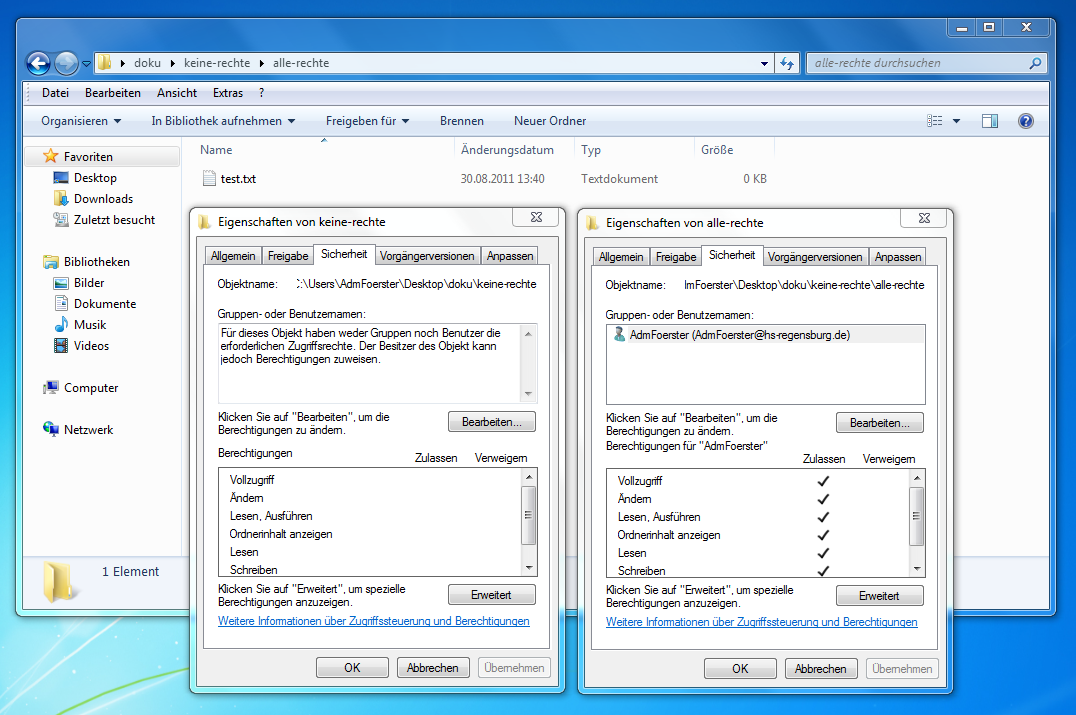
Die Fehlermeldung nach Klick auf “keine-rechte”:
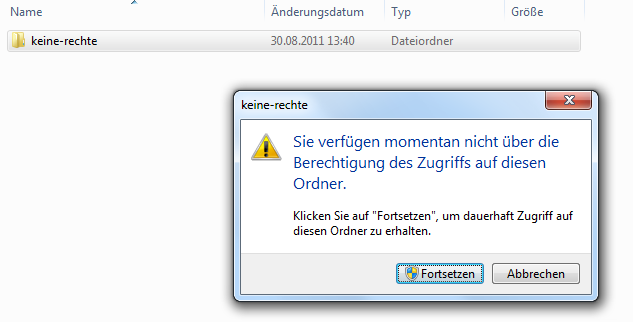
Durch direkte Eingabe des Pfades kann er aber ganz normal auf seine Dateien zugreifen:
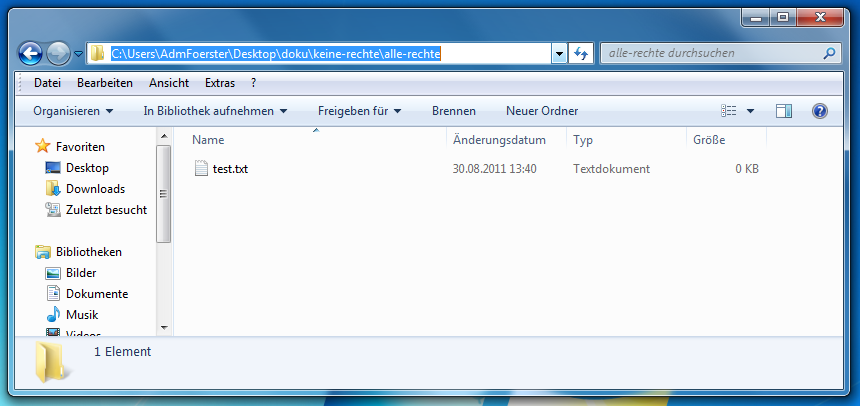
Allgemein ist es so, dass Windows alle Unterordner anzeigt, wenn man das Leserecht im übergeordneten Ordner hat. Das Novell-Verhalten, Ordner nicht anzuzeigen wenn man keinen Zugriff darauf hat, existiert im Windows-Umfeld nicht mehr.
Wenn Sie also möchten, dass andere Ihren Ordner auflisten können, so müssen Sie dafür Leserechte einräumen.
Beispiel:
In P:\fk\labor123 ist nur der User abc12345 mit vollen Rechten eingetragen. Nur dieser Account darf den Ordner labor123 auflisten oder dort drin Rechte setzen. Wenn man nun z.B. Gruppe “A_ProfessorUndMitarbeiter” dort mit einem Leserecht einträgt, so dürfen Professoren und Mitarbeiter der Fakultät Architektur den Ordner auch auflisten.